Windows에서 이 컴퓨터에서 홈 그룹을 설정할 수 없음 [해결됨]
잡집 / / November 28, 2021
Windows 10에서 홈 그룹에 가입하거나 만들려고 하면 다음 오류 메시지가 나타납니다. "Windows 이 컴퓨터에서 홈 그룹을 설정할 수 없습니다"라는 메시지가 표시되면 오늘 이 문제를 해결할 것이므로 올바른 위치에 있는 것입니다. 오류. 이 문제는 최근에 Windows 10으로 업그레이드한 시스템에서 주로 발생합니다.
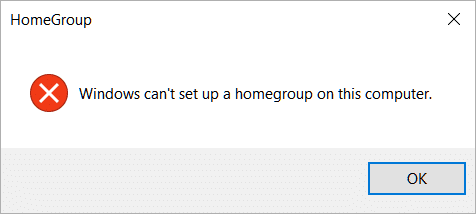
또한 일부 다른 사용자는 이전 버전의 Windows에서 홈 그룹을 생성했습니다. Windows 10으로 업그레이드한 후 홈 그룹이 더 이상 감지되지 않고 대신 다음 오류 메시지가 표시됩니다.
Windows는 이 네트워크에서 더 이상 검색하지 않습니다. 새 홈 그룹을 만들려면 확인을 클릭한 다음 제어판에서 홈 그룹을 엽니다.

이제 이전 홈그룹이 감지되더라도 사용자의 추가, 탈퇴, 편집이 불가능합니다. 따라서 시간을 낭비하지 않고 아래 나열된 문제 해결 가이드의 도움으로 Windows에서 홈 그룹을 설정할 수 없습니다.
내용물
- Windows에서 이 컴퓨터에서 홈 그룹을 설정할 수 없습니다. [해결됨]
- 방법 1: 홈 그룹 문제 해결사 실행
- 방법 2: 피어 네트워킹 그룹화 서비스 수동 시작
Windows에서 이 컴퓨터에서 홈 그룹을 설정할 수 없습니다. [해결됨]
확인 복원 지점 생성 문제가 발생하는 경우를 대비하여.
방법 1: 홈 그룹 문제 해결사 실행
1. 유형 제어 Windows 검색에서 다음을 클릭합니다. 제어판.
![검색 표시줄에 제어판을 입력하고 Enter 키를 누릅니다. Windows에서 이 컴퓨터에서 홈 그룹을 설정할 수 없음 [해결됨]](/f/aad44996240b9dfc29b2bad4efe2bfac.png)
2. 유형 문제 해결 제어판 검색에서 다음을 클릭하십시오. 문제 해결.

3. 왼쪽 패널에서 모두보기.

4. 목록에서 홈 그룹을 클릭하고 화면의 지시에 따라 문제 해결사를 실행합니다.

5. 변경 사항을 저장하려면 PC를 재부팅하십시오.
방법 2: 피어 네트워킹 그룹화 서비스 수동 시작
1. Windows 키 + R을 누른 다음 입력 서비스.msc Enter 키를 누릅니다.
![서비스 창 | Windows에서 이 컴퓨터에서 홈 그룹을 설정할 수 없음 [해결됨]](/f/de6d56372144322c2d50ae2771fb3143.png)
2. 이제 다음 서비스가 다음과 같이 구성되었는지 확인합니다.
| 작업 명 | 시작 유형 | 다음으로 로그온 |
|---|---|---|
| 함수 검색 공급자 호스트 | 설명서 | 현지 서비스 |
| 함수 검색 리소스 게시 | 설명서 | 현지 서비스 |
| 홈 그룹 리스너 | 설명서 | 로컬 시스템 |
| 홈 그룹 공급자 | 수동 – 트리거됨 | 현지 서비스 |
| 네트워크 목록 서비스 | 설명서 | 현지 서비스 |
| 피어 이름 확인 프로토콜 | 설명서 | 현지 서비스 |
| 피어 네트워킹 그룹화 | 설명서 | 현지 서비스 |
| 피어 네트워킹 ID 관리자 | 설명서 | 현지 서비스 |
3. 이렇게 하려면 위의 서비스를 하나씩 두 번 클릭한 다음 시작 유형 드롭다운 선택 설명서.
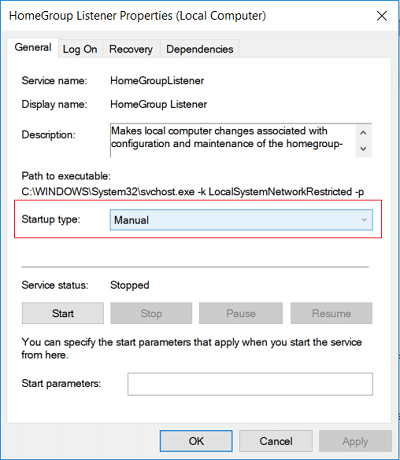
4. 이제 다음으로 전환 로그온 탭 확인 표시로 로그온 아래에 로컬 시스템 계정.

5. 적용을 클릭한 다음 좋아요.
6. 를 마우스 오른쪽 버튼으로 클릭 피어 이름 확인 프로토콜 서비스 그런 다음 선택 시작.
![피어 이름 확인 프로토콜 서비스를 마우스 오른쪽 버튼으로 클릭한 다음 시작 | Windows에서 이 컴퓨터에서 홈 그룹을 설정할 수 없음 [해결됨]](/f/b996ff4afb253fc807a1fa805b1c0d2e.png)
7. 위의 서비스가 시작되면 다시 돌아가서 할 수 있는지 확인하십시오. 이 컴퓨터 오류에서 Windows가 홈 그룹을 설정할 수 없음을 수정합니다.
8. 피어 이름 확인 프로토콜 서비스를 시작하는 동안 "Windows가 로컬 컴퓨터에서 피어 네트워킹 그룹화 서비스를 시작할 수 없습니다. 오류 1068: 종속성 서비스 또는 그룹을 시작하지 못했습니다." 그런 다음 이 가이드를 따르세요. 피어 이름 확인 프로토콜 서비스를 시작할 수 없는 문제 해결
9. 시작하는 동안 다음 오류 메시지가 나타날 수 있습니다. PNRP 서비스:
Windows가 로컬 컴퓨터에서 피어 이름 확인 프로토콜 서비스를 시작할 수 없습니다. 오류 0x80630203: 키에 액세스할 수 없습니다. 피어 네트워킹 그룹화 서비스는 다음으로 인해 시작하지 못한 피어 이름 확인 프로토콜 서비스에 종속됩니다. 다음 오류: 서비스가 비활성화되었거나 연결된 활성화된 장치가 없기 때문에 서비스를 시작할 수 없습니다. 그것. 오류 1068: 종속성 서비스 또는 그룹을 시작하지 못했습니다. 오류 1079: 이 서비스에 대해 지정된 계정이 동일한 프로세스에서 실행 중인 다른 서비스에 대해 지정된 계정과 다릅니다.
10. 다시 말하지만, 위의 모든 오류는 8단계에서 언급한 가이드에 따라 수정할 수 있습니다.
추천:
- 레지스트리를 통해 검색할 때 Regedit.exe 충돌 수정
- 컴퓨터 화면이 무작위로 꺼지는 문제 수정
- Windows 10에서 오른쪽 클릭이 작동하지 않는 문제를 해결하는 방법
- 수정 레지스트리 편집기가 작동을 멈췄습니다
그것이 당신이 성공적으로 Windows가 이 컴퓨터에서 홈 그룹을 설정할 수 없음 오류 수정 그러나 이 가이드와 관련하여 여전히 질문이 있는 경우 의견 섹션에서 자유롭게 질문하십시오.
![Windows에서 이 컴퓨터에서 홈 그룹을 설정할 수 없음 [해결됨]](/uploads/acceptor/source/69/a2e9bb1969514e868d156e4f6e558a8d__1_.png)


